Hiện nay, Google Maps đang được ứng dụng phổ biến trong đời sống và kinh doanh. Nhiều doanh nghiệp, cửa hàng cũng đã và đang có ý định tạo địa điểm trên Google Map nhưng không phải ai cũng biết cách để đăng ký. Ở bài viết dưới đây GMD sẽ hướng dẫn bạn đăng ký vị trí trên google map một cách chi tiết nhất.
Lợi ích khi đăng ký địa chỉ trên google map
- Doanh nghiệp, cơ sở kinh doanh xuất hiện trên môi trường internet là một lợi thế cạnh tranh lớn, uy tín hơn trong mắt khách hàng và đối tác.
- Dễ dàng tiếp cận được nguồn khách hàng tiềm năng trong và ngoài khu vực.
- Hiện đầy đủ thông tin doanh nghiệp để khách hàng có thể dễ dàng liên lạc.
- Có thể đăng tải sản phẩm, dịch vụ và các cập nhật quan trọng lên Google Maps.
- Chỉ đường cho khách hàng đến tận nơi mà bạn ghim vị trí kinh doanh.
- Tăng thêm tỉ lệ chuyển đổi từ những khách hàng trên Internet.
Những ai nên tạo vị trí trên Google Map?
Để tận dụng tối ưu lợi ích mà Google Maps mang lại thì những ngành nghề cần tạo địa điểm trên Google Maps như:
- Nhà hàng, quán ăn.
- Cơ sở dịch vụ, sản xuất.
- Khu du lịch, camping.
- Công ty, cơ sở đào tạo.
- Cửa hàng bán lẻ, sơ sở sửa chữa, bảo hành.
Cách tạo doanh nghiệp trên google maps bằng máy tính và điện thoại
Bước 1: Đăng nhập tài khoản Google để quản lý Google My Business
Trước tiên, khi bạn muốn tạo được doanh nghiệp trên bản đồ Google Maps thì bạn cần phải đăng nhập tài khoản Gmail để quản lý doanh nghiệp trong Google My Business.
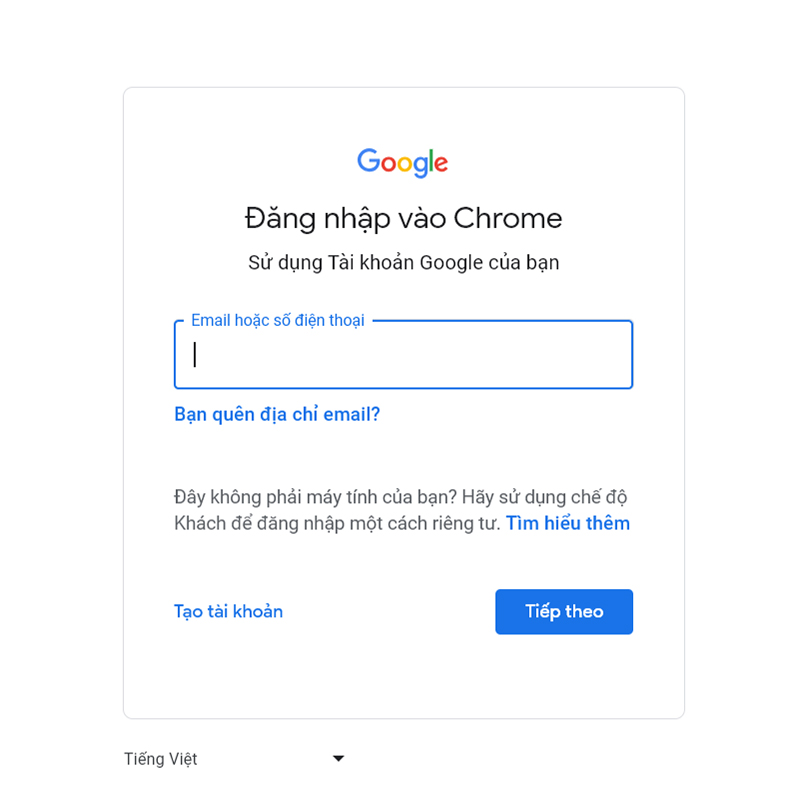
Bước 2: Truy cập vào Google Maps để tạo địa điểm doanh nghiệp
Sau khi đăng nhập xong, bạn truy cập vào Google Maps theo đường link: https://www.google.com/maps/
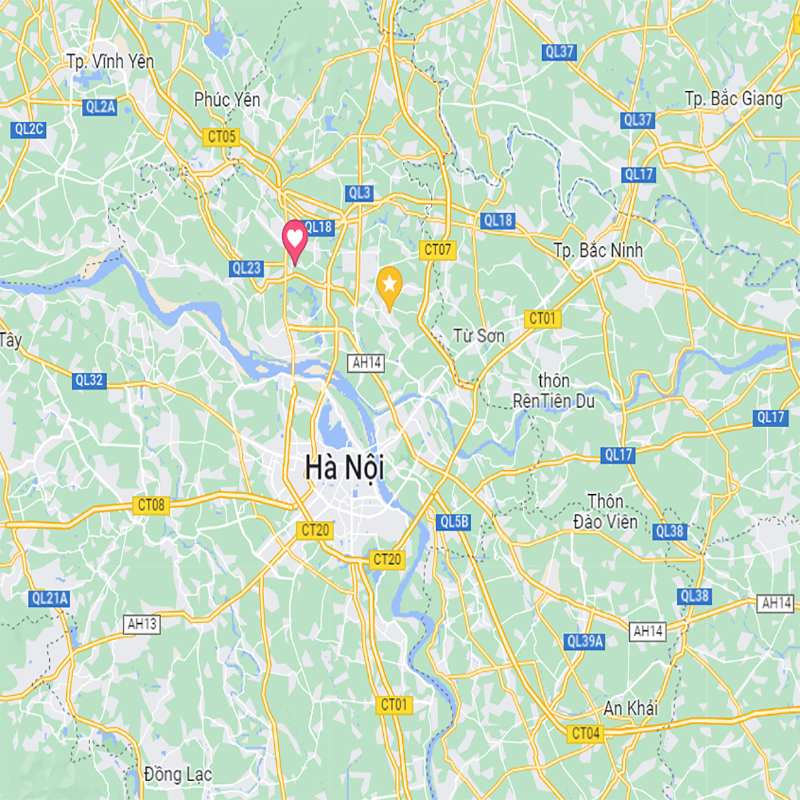
Bước 3: Xác định vị trí của doanh nghiệp cần đăng ký trên Google Maps
Bạn nên xác định vị trí chuẩn cần ghim lên bản đồ:
- Cách 1: Bạn có thể click chuột phải vào vị trí cần ghim lên bản đồ.
- Cách 2: Nhập địa đầy đủ địa chỉ bao gồm số nhà, tổ dân phố (thôn), phường (xã), quận (huyện), tỉnh (thành phố). Sau khi nhập xong thì Google sẽ xác định vị trí bạn nhập và được định vị bằng dấu chấm đỏ.

Bước 4: Thêm doanh nghiệp của bạn trên bản đồ
Sau khi xác định được vị trí cần ghim, nếu như địa điểm chưa được đăng ký trên Google Maps thì sẽ được nhận đề xuất “Thêm doanh nghiệp của bạn”
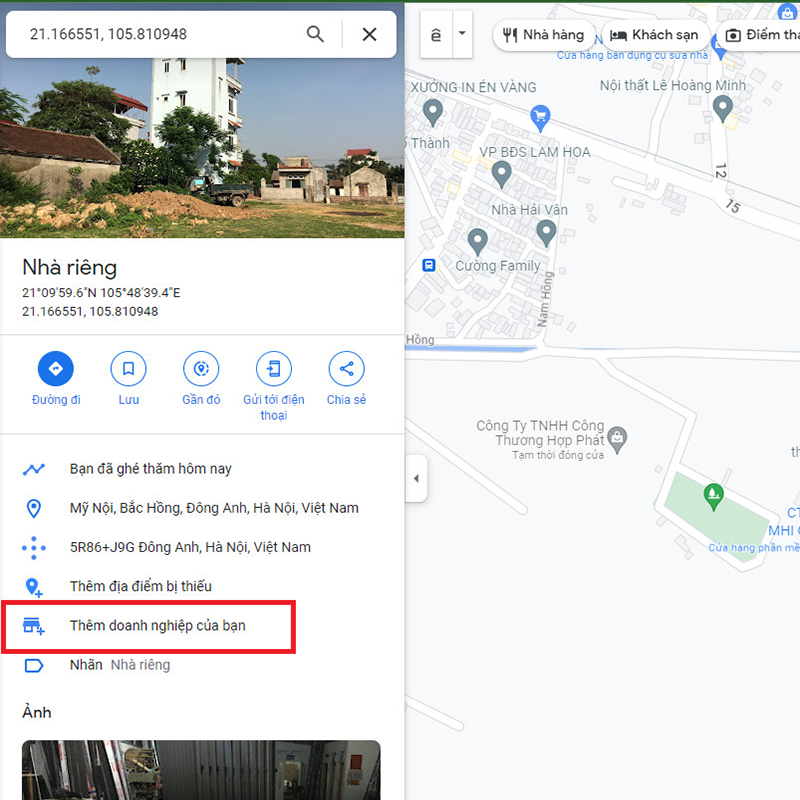
Bước 5: Nhập đầy đủ thông tin doanh nghiệp
Việc điền đầy đủ thông tin sẽ giúp Google nhận dạng loại hình kinh doanh, vị trí của bạn để đề xuất đến người dùng tìm kiếm.
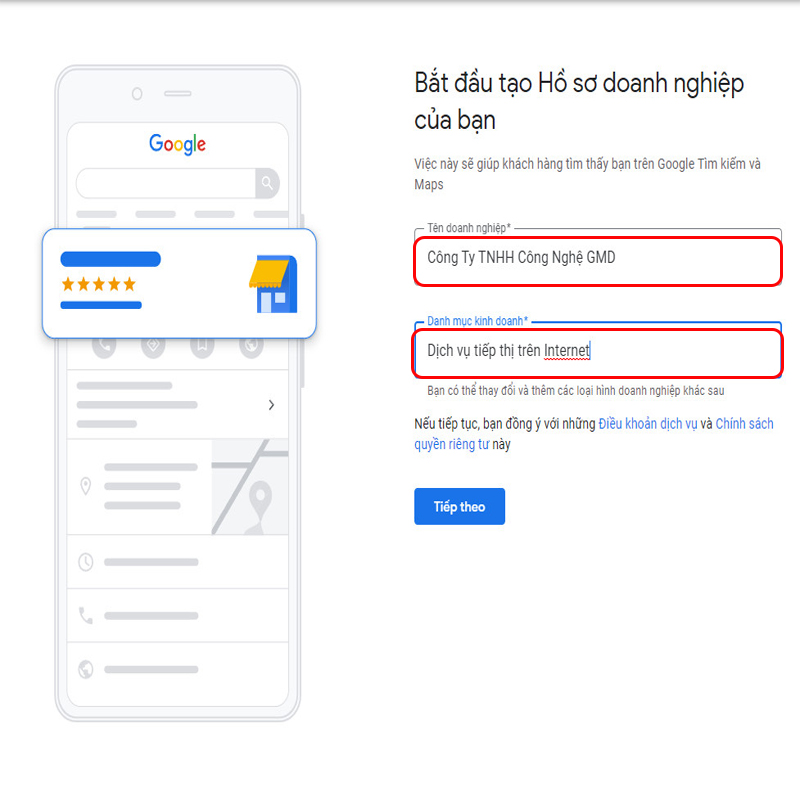
Bước 6: Chọn phương thức xác minh google maps
Sau khi điền đầy đủ thông tin theo biểu mẫu của Google, bạn sẽ đến bước cuối cùng là xác minh địa điểm Google Maps của bạn để Google nhận định doanh nghiệp của bạn là địa điểm có thật.
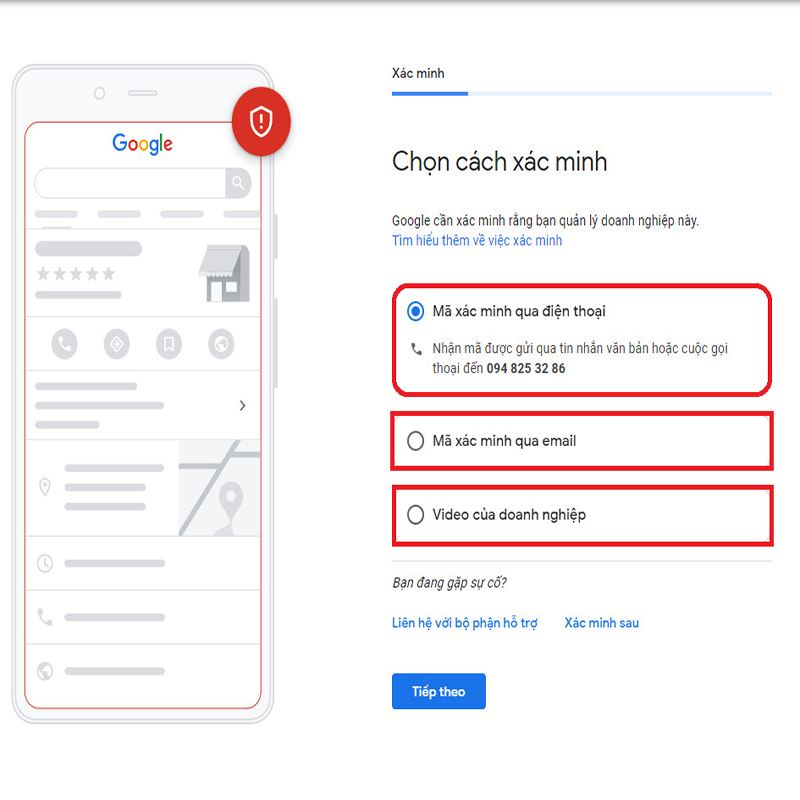
Xác minh bằng mã qua điện thoại
- Xác minh qua điện thoại sẽ có 2 phương thức là gọi điện và nhắn tin đến số điện thoại đăng ký. Sau khi lựa chọn phương thức này, Google sẽ cung cấp cho bạn mật mã là 6 chữ số, việc của bạn là nhập đúng mật khẩu mà Google cung cấp để xác minh doanh nghiệp.
- Lưu ý: Nếu bạn không nhận được mã thì cần kiểm tra lại số điện thoại xem đã nhập đúng hay chưa nhé.
Xác minh qua Email:
- Tương tự như xác minh qua điện thoại, Google sẽ cung cấp mã xác minh doanh nghiệp là 6 chữ số qua email. Sau khi nhận được mã xác minh, bạn cần điền đúng mã xác minh để Google xét duyệt.
- Lưu ý: Nếu bạn không nhận được email trong hòm thư, bạn hãy kiểm tra lại email xem đã điền đúng hay chưa hoặc vào thư mục spam.
Video của doanh nghiệp:
- Ở phương thức này sẽ tốn thời gian hơn một chút. Khi bạn chọn phương thức này, sẽ có mã QR và bạn cần quét mã QR để lấy đường link. Sau đó bạn truy cập vào đường link đó để quay biển hiệu kinh doanh và gửi cho Google xét duyệt.
- Lưu ý: Ở bước này bạn cần quay video tối thiểu là 30s, thời lượng tốt nhất là 3-5 phút. Bạn cần quay rõ biển hiệu kinh doanh, khu vực phòng làm việc và phòng tiếp khách (nếu có).
Sau khi làm hết những bước trên, doanh nghiệp của bạn sẽ được Google xét duyệt trong khoảng thời gian từ 5-7 ngày.
Các lỗi thường gặp khi đăng ký địa điểm trên Google Maps
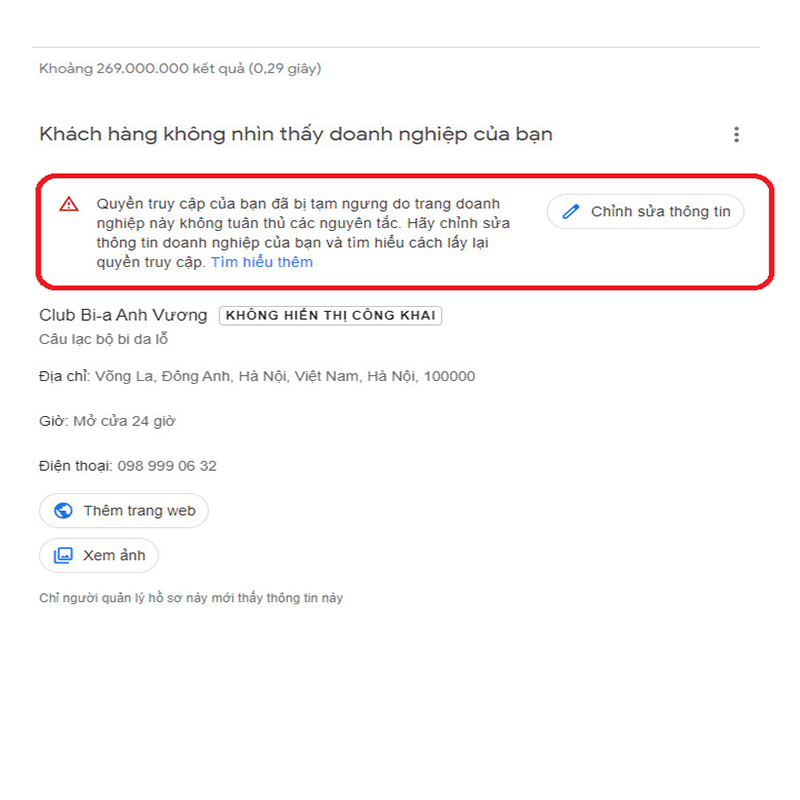
- Hiện nay, các địa điểm ảo xuất hiện rất nhiều đã ảnh hưởng không nhỏ đến trải nghiệm người dùng. Chính vì Google đang rất khắt khe trong việc người dùng tự tạo địa điểm trên Google Maps.
- Các doanh nghiệp sẽ vào hàng chờ Google xác minh, nếu không cung cấp đầy đủ thông tin hay chứng minh doanh nghiệp có thật thì việc Google tạm ngưng doanh nghiệp của bạn là điều hiển nhiên.
Cách xử lý khi không xác minh google maps thành công
- Nếu doanh nghiệp của bạn bị từ chối, đừng lo hãy thử lại một lần nữa. Bạn hãy cung đủ thông tin, doanh nghiệp một cách đầy đủ nhất có thể.
- Bạn có thể liên hệ với đội ngũ support của Google.
- Bạn có thể sử dụng dịch vụ xác minh google map của các đơn vị dịch vụ.
Xem Thêm: Dịch vụ xác minh google map
Dịch vụ tạo địa điểm trên Google Maps – GMD
- Dịch vụ tạo địa điểm trên Google Maps – GMD hỗ trợ tạo và xác minh địa điểm trên Google Maps. Chúng tôi đã đăng ký thành công hàng nghìn doanh nghiệp trong và ngoài nước với đa dạng ngành nghề, dịch vụ khác nhau.
- Với đội ngũ tư vấn viên và chuyên gia hơn 6 năm kinh nghiệm. GMD đang là đơn vị hàng đầu trong ngành dịch vụ Google Maps.
- Với tiêu chí xử lý thông tin nhanh, tạo vị trí trên Google Maps giá rẻ, chúng tôi đang là lựa chọn hàng đầu của các đơn vị doanh nghiệp. Nếu bạn đang còn băn khoăn gì hãy liên hệ ngay với chúng tôi để được đội ngũ tư vấn viên hỗ trợ và giải đáp.
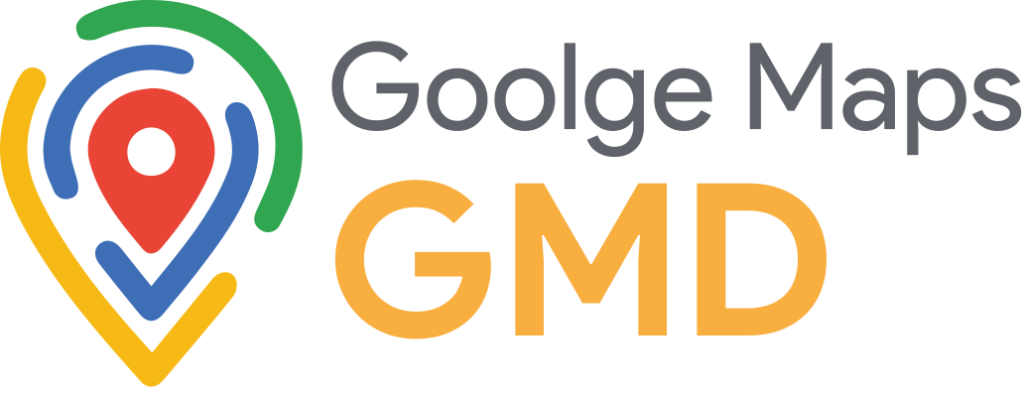


Bài Viết Mới
Hướng dẫn SEO Google Maps lên TOP thần tốc và bền vững
SEO Google Maps hiện đang là kênh marketing online được các đơn vị, doanh nghiệp...
Th7
6 Bước Tạo Địa Điểm Trên Google Map Mới Nhất
Hiện nay, Google Maps đang được ứng dụng phổ biến trong đời sống và kinh...
Th7
Google Maps Là Gì? Tổng Hợp Tính Năng Của Google Maps
Hiện nay, Google Maps là ứng dụng luôn được cài đặt sẵn trên bất cứ...
Th4
Dịch vụ tạo địa điểm Google Maps tại Hà Nội
Dịch vụ tạo địa điểm Google Maps tại Hà Nội hiện đang được các doanh...
Th4
Dịch Vụ SEO Google Maps Tại Hà Nội
Đối với thời đại công nghệ thì người dùng điện thoại thông minh không còn...
Th4
Dịch Vụ Google Maps Tại Hà Nội Dành Cho Doanh Nghiệp – Hộ Kinh Doanh
【Dịch Vụ Google Maps Dành Cho Doanh Nghiệp – Hộ Kinh Doanh】Hiện nay, Google Maps...
Th4
Dịch vụ tạo địa điểm Google maps
...
Bảng giá dịch vụ thiết kế Logo
Logo là một biểu tượng đại diện cho thương hiệu. Một logo phải nói lên...
Th3
Dịch vụ tại Googlemapsgmd
Dịch vụ tại Googlemapsgmd bao gồm: Dịch vụ Xác Minh Google Maps Dịch vụ lấy...
Th3
Dịch Vụ Xác Minh Google Maps Doanh Nghiệp
Hiện nay có rất nhiều đơn vị kinh doanh đã đăng ký và xác minh...
Th3
Dịch vụ lấy Maps Top
Ngày nay Google Maps không còn là phần mềm quá xa lạ gì với người...
Th3
Dịch vụ Đánh Giá 5 Sao Google Maps
Bạn là chủ cửa hàng, khách sạn hay là chủ doanh nghiệp,…. và đã được xác...
Th3
Dịch vụ khôi phục Maps bị tạm ngưng
Dịch vụ khôi phục Maps bị tạm ngưng Bỗng một ngày bạn nhận được thông...
Th3
Dịch vụ lấy lại quyền quản trị Maps
Dịch vụ lấy lại quyền quản trị Maps tại Googlemapsgmd Để yêu cầu quyền sở...
Th3
Dịch Vụ Thiết Kế Website
Dịch vụ thiết kế website tại Googlemapsgmd Bạn đang muốn tìm một công ty uy...
Th3
Dịch vụ thiết kế Logo
Dịch vụ thiết kế logo giá rẻ tại Googlemapsgmd Ngày nay, để tiếp cận với...
Th3
Bảng giá dịch vụ seo website
Seo website là một dịch vụ cần thiết của các doanh nghiệp hiện nay trong...
Th3
Dịch vụ seo Google Maps
Dịch vụ SEO google maps – đây là kênh marketing tiết kiệm nhưng cực kỳ...
Th3
Dịch vụ Seo Website
Dịch vụ Seo Website – Lên Top nhanh chóng bền lâu tại Googlemapsgmd Dịch vụ...
Th3